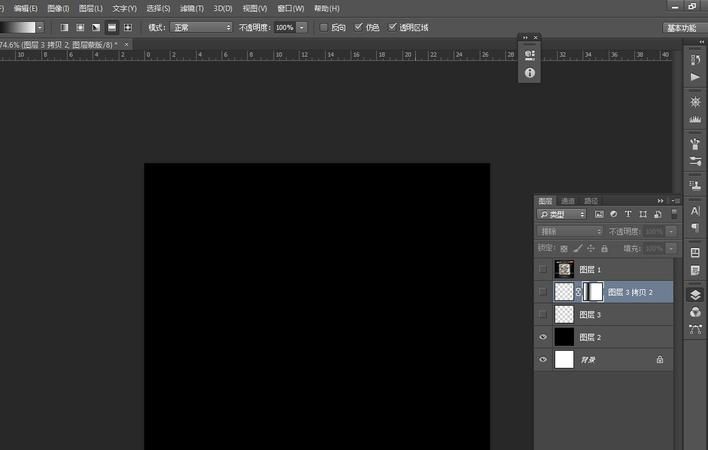ps怎么给皮肤磨皮,ps磨皮方法有哪几种
发布:小编
本文目录
ps磨皮方法有哪几种
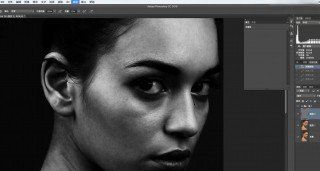
1、磨皮分类:按操作方法分:(1)、手工磨皮;(2)、插件滤镜磨皮(Noiseware,Portraiture,Topaz);(3)、软件磨皮(NeatImage,其它)。
2、按效果分:(1)、光滑磨皮;(2)、保细节磨皮(通道磨皮、双曲线磨皮、中性灰磨皮、滤镜磨皮)。
3、磨皮方法选择:磨皮并没有万能磨皮方法,需要根据素材图中人物皮肤的实际情况选择不同的方法。可以用上面的一种或多种方法综合磨皮。
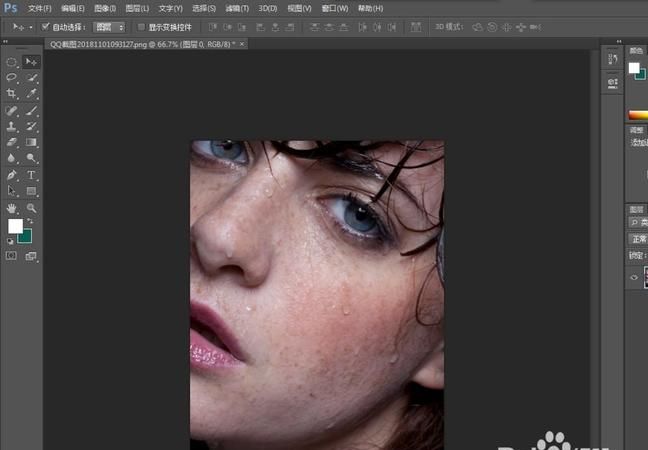
ps皮肤磨皮让你的肌肤更加光滑细腻吗
Photoshop(简称ps)是一款广泛使用的图像处理软件,而ps皮肤磨皮则是利用ps软件对照片中的肌肤进行处理,使其更加光滑细腻。在美容行业中,ps皮肤磨皮已经成为了一个非常流行的技术,可以让人们在照片中拥有更加完美的肌肤。
ps皮肤磨皮的操作步骤
下面将为大家介绍ps皮肤磨皮的具体操作步骤,让你也能够轻松拥有光滑细腻的肌肤。
步骤一:打开照片并复制图层
首先,我们需要打开一张需要进行ps皮肤磨皮的照片。在ps软件中,我们可以通过“文件”菜单中的“打开”选项来打开照片。接着,在图层面板中右键点击原图层,选择“复制图层”选项,复制一份图层,以便我们在后续的操作中进行对比。
步骤二:选择滤镜并调整参数
接下来,我们需要选择一个适合的滤镜来进行磨皮操作。在ps软件中,我们可以通过“滤镜”菜单中的“模糊”选项来选择磨皮滤镜。常用的磨皮滤镜有高斯模糊、表面模糊和智能模糊等。选择一个合适的滤镜后,我们需要调整其参数,以达到最佳的磨皮效果。
步骤三:添加蒙版并使用画笔工具
在进行磨皮操作时,我们需要保留照片中的一些细节,例如眼睛、嘴巴等部位。因此,我们需要添加一个蒙版来限制磨皮的范围。在图层面板中,点击“添加蒙版”按钮,添加一个蒙版。接着,使用画笔工具,将需要保留的部位涂成白色,将需要磨皮的部位涂成黑色。
步骤四:调整透明度并对比原图
在完成磨皮操作后,我们可以适当调整图层的透明度,以达到最佳的效果。同时,我们也需要对比一下磨皮后的照片和原照片,以确保磨皮效果自然而不失真实。
ps皮肤磨皮的注意事项
在进行ps皮肤磨皮操作时,我们需要注意以下几点:
注意磨皮的程度
磨皮的程度过高会导致照片失真,因此我们需要根据实际情况适当调整磨皮的程度,以达到自然的效果。
注意保留细节
在进行磨皮操作时,我们需要保留一些细节,例如眼睛、嘴巴等部位。这些细节可以让照片更加真实自然。
注意对比原图
在完成磨皮操作后,我们需要对比一下磨皮后的照片和原照片,以确保磨皮效果自然而不失真实。
结尾
通过ps皮肤磨皮技术,我们可以轻松拥有光滑细腻的肌肤。在进行ps皮肤磨皮操作时,我们需要注意磨皮的程度、保留细节以及对比原图,以达到最佳的效果。希望本文能够帮助大家更好地掌握ps皮肤磨皮技术。
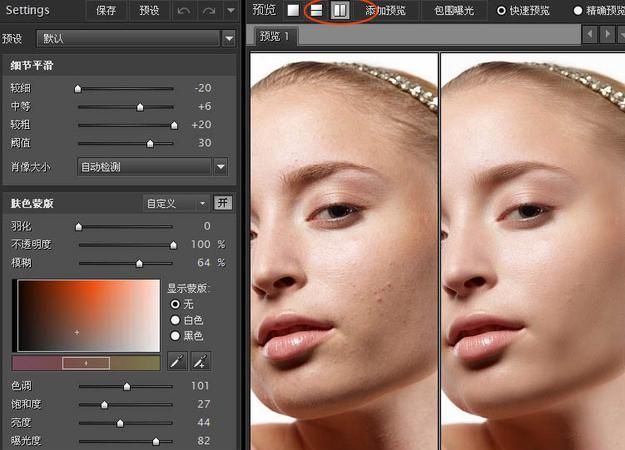
ps如何进行磨皮美白
磨皮,是所有学习PS人像照片修饰处理的学习者都会遇到的问题。那么如何才能做好磨皮,让照片看上去真实的同时又很好的修饰了人物照片的皮肤问题呢。
1、打开需要磨皮的照片。
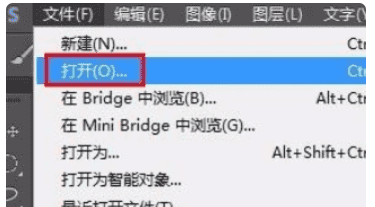
2、按Ctrl+J键复制背景图层。
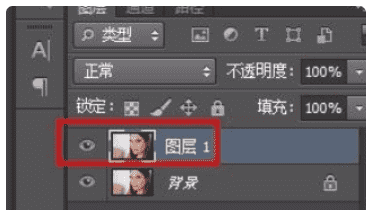
3、在菜单栏中选择“滤镜--模糊--高斯模糊”选项。因为面部雀斑比较多,所以我们把半径设置的大一些。
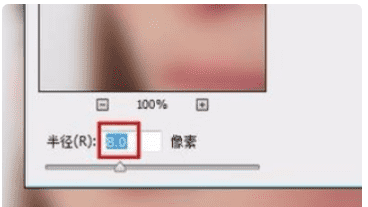
4、按住Alt键,单击“添加蒙版”按钮,添加一个黑色蒙版。
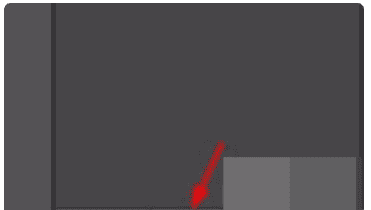
5、在左侧工具栏中选择“画笔工具”,因为要涂抹的区域比较大,所以大小设置为50,不透明度设置为65%。

6、对人物面部进行大面积涂抹,不容易涂抹的地方,换成小一些的画笔进行涂抹。
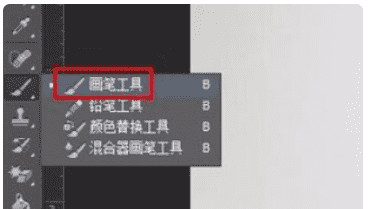
7、眉毛、鼻子下方等区域可以将不透明度设置的小一些,这样不会太突兀,这样我们就磨皮完成了。
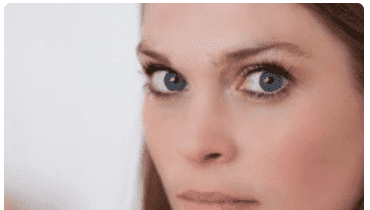
注意事项:
假如我们感觉图片中的人物头部太大,那么点击液化工具,然后将鼠标移动到人物头部部位,然后往里面压缩头部就变小了,同理往外拉伸可以给某部分方法。
零基础学ps入门教程
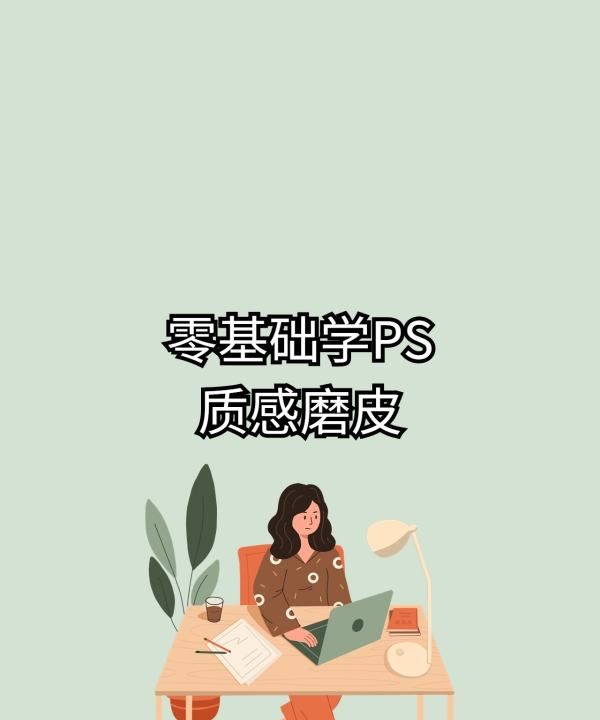


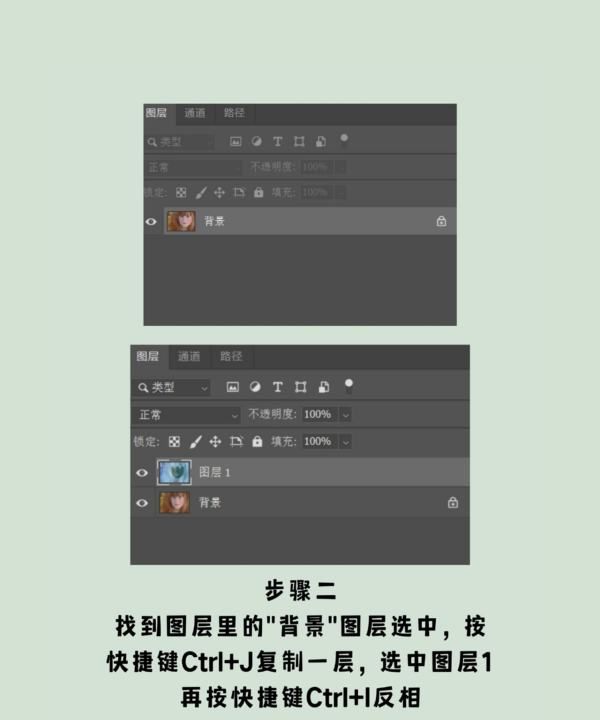
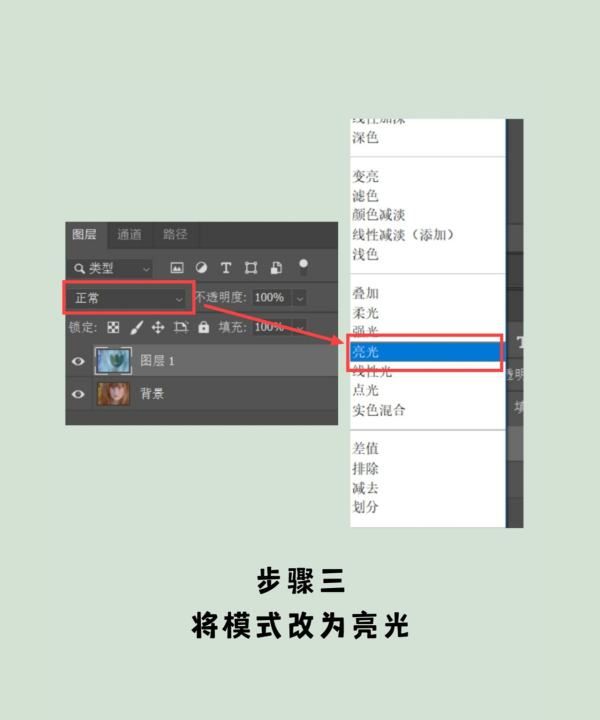
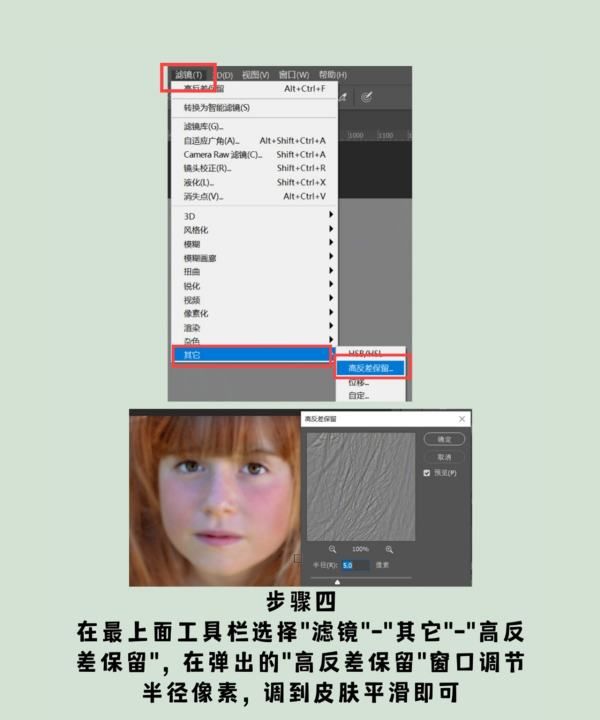
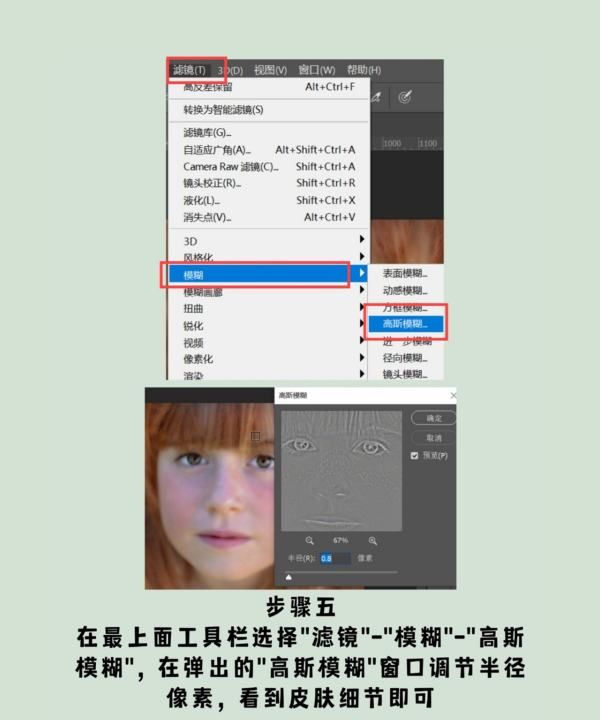
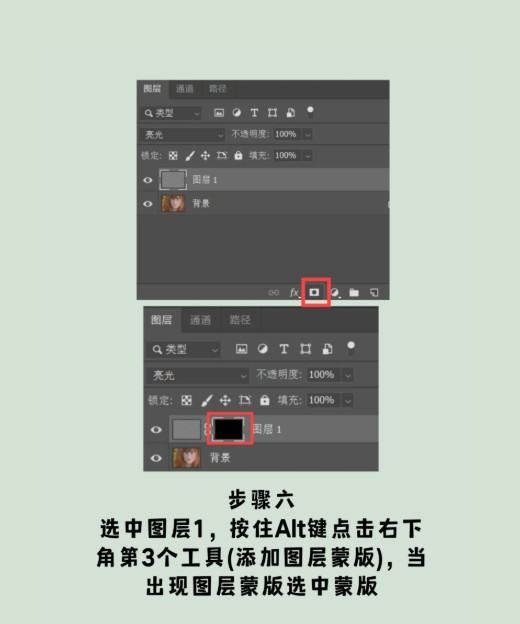

质感磨皮步骤如下:
✨用PS打开需要磨皮的图片。
✨找到图层里的"背景"图层选中,按快捷键Ctrl+J复制一层,选中图层1再按快捷键Ctrl+I反相。
✨将模式改为亮光。
✨在最上面工具栏选择"滤镜"-"其它"-"高反差保留",在弹出的"高反差保留"窗口调节半径像素,调到皮肤平滑即可。
✨在最上面工具栏选择"滤镜"-"模糊"-"高斯模糊",在弹出的"高斯模糊"窗口调节半径像素,看到皮肤细节即可。
✨选中图层1,按住Alt键点击右下角第3个工具(添加图层蒙版),当出现图层蒙版选中蒙版。
✨选择画笔工具(注意这里画笔工具的前景色必须为白色)在图片需要磨皮的地方进行涂抹避开五官,最后图片另存为。
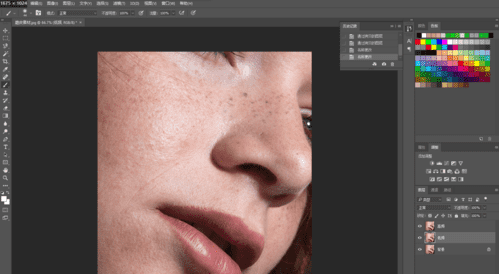
以上就是关于ps怎么给皮肤磨皮,ps磨皮方法有哪几种的全部内容,以及ps怎么给皮肤磨皮的相关内容,希望能够帮到您。
版权声明:本文来自用户投稿,不代表【推酷网】立场,本平台所发表的文章、图片属于原权利人所有,因客观原因,或会存在不当使用的情况,非恶意侵犯原权利人相关权益,敬请相关权利人谅解并与我们联系(邮箱:350149276@qq.com)我们将及时处理,共同维护良好的网络创作环境。
大家都在看

纸巾为什么是干垃圾,卫生纸属于其他垃圾吗
综合百科纸巾为什么是干垃圾纸巾虽然叫纸,但因为遇到水就能溶解,所以不算可回收“纸张”,而且用过的纸已被污染,包含了其它物质,有了残留物,而且湿巾纤维可能会受损,所以属于干垃圾。干垃圾是对垃圾按照可回收垃圾、厨余垃圾、有害垃圾分类后剩余下来的一种垃圾。包括砖瓦陶瓷、渣土、卫生间废纸、瓷器碎

什么叫白平衡,白平衡包围偏移怎么用
综合百科什么叫白平衡白平衡是在相机摄影拍摄中的术语,白平衡是相机和后期制作软件中的一个设置,旨在确保图像中的颜色尽可能自然,白平衡是描述中红、绿、蓝三基色混合生成后白色精确度的一项指标。白平衡是电视摄像领域一个非常重要的概念,通过白平衡可以解决和色调处理的一系列问题,白平衡是随着电子影像

逆光拍摄怎么样对焦,华为p50逆光拍照怎么设置
综合百科本文目录1.华为p50逆光拍照怎么设置2.逆光摄影需要注意哪些事项?3.逆光的拍摄技巧4.逆光摄影也清晰逆光摄影技巧介绍华为p50逆光拍照怎么设置1、逆光人像操作技巧:先打开HDR模式,对照拍摄主体后,相机就会自动调节曝光量,直到主体显示清晰自然,点击拍摄即可。双景录像:美景成双

如何测试单反相机
综合百科如何测试单反相机装入电池,首次开机需要设置时间,如果开机就有时间的话,那就不对了。包装盒、相机机身和三联保单上的相机编号要一致。可以揭开防伪标,拨打400电话查询真伪。单镜头反光式取景照相机,又称作单反相机。它是指用单镜头,并且光线通过此镜头照射到反光镜上,通过反光取景的相机。所

小红书看得到来访记录
综合百科小红书看得到来访记录吗?小红书不能看到来访记录。小红书是一个年轻生活方式分享平台,由毛文超和瞿芳创立于2013年。截止2018年10月,小红书用户数超过1.5亿,其中90后和95后是其中最活跃的用户群体。在小红书,用户通过短视频、图文等形式记录生活的点滴。小红书是行吟信息科技(上

清洁沙怎么样使用方法,如何清洗沙子里的泥土
综合百科本文目录1.如何清洗沙子里的泥土2.车用灭烟清洁沙和家用灭烟清洁沙有什么不同吗3.清洁沙有什么用4.清洁沙怎样使用方法如何清洗沙子里的泥土现在盖的房子很多的地方都会用到沙子,沙子现在是一个好东西,沙子也因为需求量高,卖的很贵了,有得人家里没有沙子就会买沙子,我们可以看到现在很多的

洗衣机里进卫生纸了怎么清洗,洗衣机洗衣服粘卫生纸了怎么办
综合百科本文目录1.洗衣机洗衣服粘卫生纸了怎么办2.洗衣机里面有纸巾怎样才能清洁干净呢3.洗衣机里有卫生纸怎么办?4.洗衣机卫生纸怎么清理桶洗衣机洗衣服粘卫生纸了怎么办洗衣机洗衣服粘到卫生纸的解决办法:1、直接不管,待衣物晾晒干后,用衣物粘毛器把碎屑粘跑。这此方法对于少量残留很有效。2、

外地车铜川可以下高速,从大连到铜川开车能下高速吗
综合百科外地车铜川可以下高速吗?1、外地车铜川可以下高速的。2、从2月11日0时起,铜川境内16个高速公路出入口全部放开。2月11日0时前境内普通国省干线公路、农村公路仅在市界附近和盲区路段设置疫情防控检测点,其余路段不再设置检测点。3、限行规定:每日7:00-20:00限行两个车牌(含
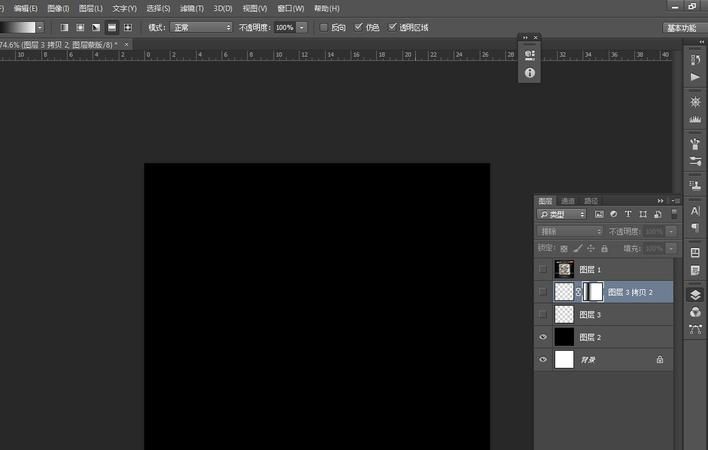
ps怎么把背景变成黑色,ps怎么弄黑色背景图
综合百科本文目录1.ps怎么弄黑色背景图2.ps怎么把背景变成黑色快捷键3.ps怎么把背景变成一样的4.Photoshop背景色怎么改ps怎么弄黑色背景图ps弄黑色背景的步骤:1,打开图片。打开ps,把下载的图片直接拖进ps中。2,设置容差。选择魔术橡皮擦工具,属性中的容差设置为30。3

为什么小鱼老啄大鱼,我家鱼缸里的小鱼怎么总啃大鱼的身体呢
综合百科为什么小鱼老啄大鱼要么发情,要么被攻击的地方有寄生虫。既然观察到有攻击行为,先把鱼隔开。一般都是定期水中放些甲硝唑,甲烯蓝一孔雀绿等根据不同鱼类药物不同,再有就是提高些水温,用药时期停食。保持水质干净,定期用高锰酸钾清洗鱼缸,都能有效预防。如果是大型鱼或病情严重的话,可以高度稀释

信号有hd是什么意思
综合百科信号有hd是什么意思啊信号有hd是手机语音质量的一个高清标准的意思。在使用手机的时候,就可以享受到更加高品质的语音质量。在进行手机语音通话时,这个标识就可以听的更加清晰。hd主要是来源于手机的VoLTE功能,它的意思就是高清语音,使得手机一改往前,而是选择了通过4G网络来传输语音